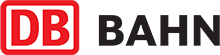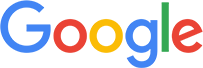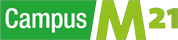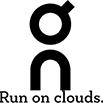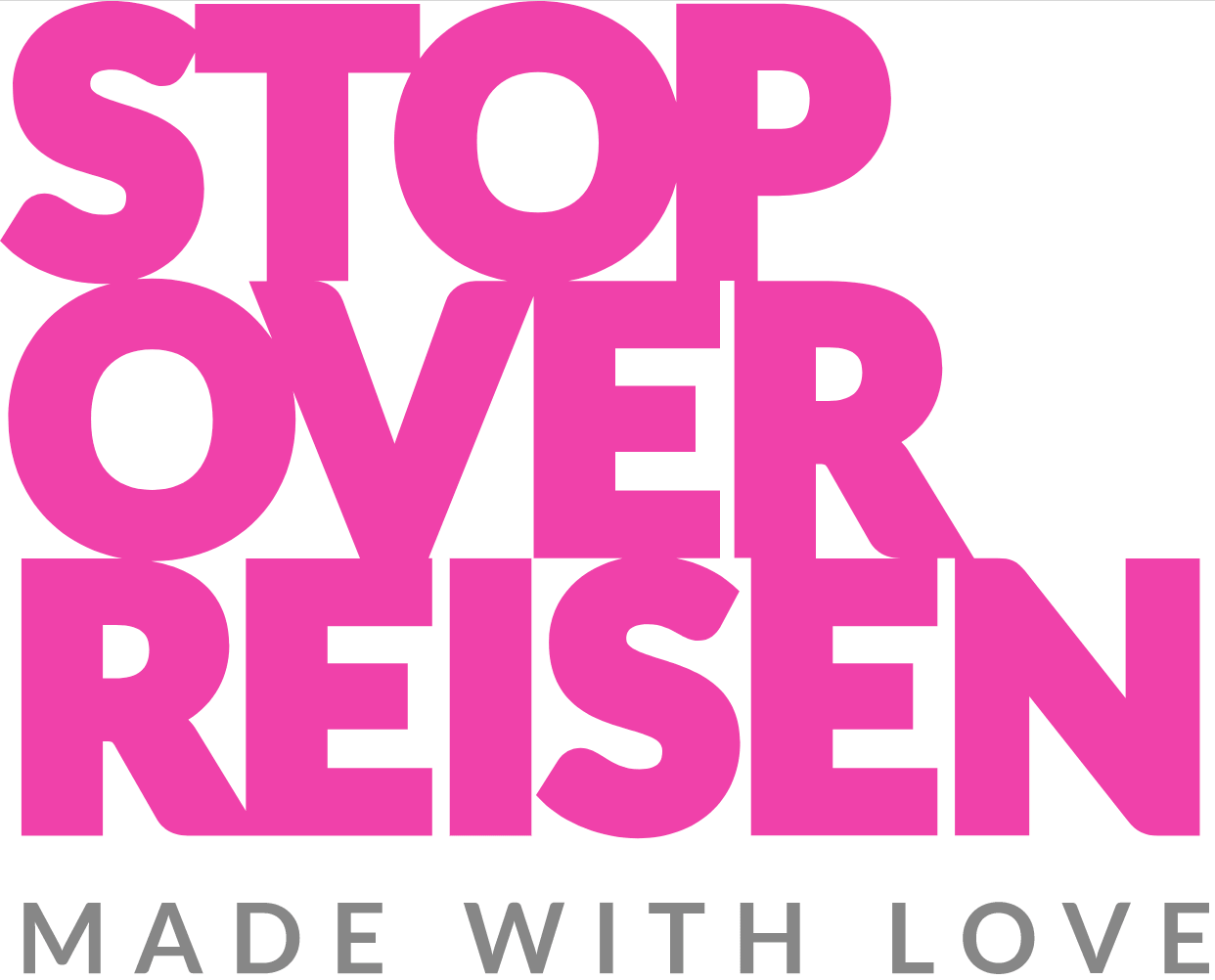Schritt 4: Die Erstellung der ersten Kampagne
Für die Google Ad Grants Bewerbung muss bereits eine Kampagne aktiv sein.
Eine Kampagne dient immer einem bestimmten Zweck. So könnte eine Kampagne beispielsweise „Spenden sammeln“ heißen und den Zweck verfolgen spenden für Ihre Projekte zu generieren. Eine andere Kampagne wäre zum Beispiel „Freiwillige mobilisieren“. Innerhalb einer Kampagne können Sie verschiedene Anzeigen erstellen.
Hinweis: Google hat verschiedene Versionen und Benutzeroberflächen für die Kampagnenerstellung bei AdWords veröffentlicht. Wundern Sie sich also nicht, wenn die Optionen bei Ihnen in einer anderen Reihenfolge angezeigt werden oder das Formular bei Ihnen anders aussieht als auf unseren Fotos.
Für Ihre erste Kampagne müssen folgende Optionen ausgewählt werden:
- Typ und Werbenetzwerke: Wählen Sie nur Suchnetzwerk aus. Anzeigen im Displaynetzwerk, also auf Google-Partnerseiten, sind bei Google Ad Grants nicht inbegriffen. Deaktivieren Sie deshalb das Kontrollkästchen neben dem Stichwort „Displaynetzwerk“.
- Standorte: Hier können Sie angeben, in welchen Ländern Ihre Anzeigen geschaltet werden sollen.
- Gebot (auch Standardgebot): Hier bestimmen Sie das maximale Gebot pro Keyword. Google Ad Grants schiebt hier den Riegel vor: Pro Keyword sind maximal 2 USD pro Gebot erlaubt. Offensichtliche Keywords wie „Online Spenden“ sind in der Regel deutlich teurer. Daher ist es wichtig die richtigen Keywords zu finden, die gut zur Kampagne passen, ein hohes Suchvolumen aufweisen und andererseits bezahlbar sind.
Wählen Sie als Gebotsstrategie „Manueller CPC“ oder „Ich lege meine Gebote manuell fest“ und geben Sie 2 USD ein.
- Budget: Im Rahmen von Google Ad Grants können Sie maximal 329 US-Dollar pro Tag ausgeben. Wählen Sie deshalb 329 USD oder weniger aus. Diese stehen Ihnen dann für Ihre verschiedenen Kampagnen zur Verfügung. Wichtig: Wählen Sie auch hier die Währung US-Dollar aus, da Ad Grants nur in dieser Währung abrechnet.
- Ignorieren Sie die Option „Anzeigenerweiterungen“.
- Keywords: Hier geben Sie die Begriffe ein, unter denen Ihre Anzeige gefunden werden soll. Überlegen Sie sich hierfür möglichst relevante Keywords. Je relevanter das Keyword für die Absicht der Kampagne, desto besser. AdWords macht Ihnen auch Vorschläge für geeignete Keywords (Siehe Abbildung unten). Tipps zum Thema Keywords finden Sie weiter unten in dem Kapitel „Wie führe ich einen AdWords-Account richtig und erfolgreich?“.
- Textanzeige: Geben Sie hier Ihre Webseite sowie den Titel und Text der ersten Anzeige ein. Ziel-URL ist die Unterseite Ihrer Webseite, auf die Sie Ihre Besucher führen wollen.
Tipp: Führen Sie nicht alle Ihre Besucher auf die Startseite. Legen Sie stattdessen zu einem bestimmten Thema eine eigene Seite auf Ihrer Webseite an, die sich genau mit dem Thema beschäftigt, das Sie auch in Ihrer Anzeige bewerben möchten. Eine solche Seite bezeichnet man als Landingpage. Die verwendete Domain (www.IhreOrganisation.de) muss in allen Anzeigen verwendet werden.
- Klicken Sie „Speichern und fortfahren“.
- Wenn Sie auf den folgenden Seiten oder an anderer Stelle dazu aufgefordert werden. Zahlungsinformationen einzugeben, ignorieren Sie dies. Die Eingabe von Zahlungsdaten würde bewirken, dass erneut ein neuer Account angelegt werden muss.
Schritt 5: Account für die Google Ad Grants Bewerbung absenden
Folgende Punkte sollten Sie jetzt abhaken können:
✔️ Meine Organisation ist bei Google für Non-Profits registriert
✔️ Ich habe eine erste Anzeige erstellt
✔️ In den Account-Einstellungen ist die Währung US-Dollar ausgewählt
✔️ Es sind keine Zahlungsinformationen im Account hinterlegt
Sie haben jeden der Punkte erledigt? Sehr gut, dann haben Sie es fast geschafft! Wählen Sie nun in Ihrem Non-Profits Account das Produkt „Google Ad Grants“ aus und melden Sie sich dafür an. Innerhalb von fünf Werktagen sollten Sie eine Rückmeldung per E-Mail erhalten. Viel Erfolg!